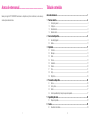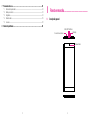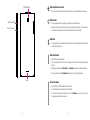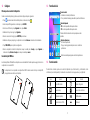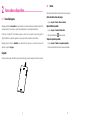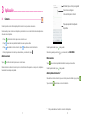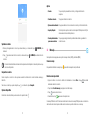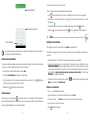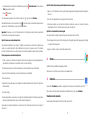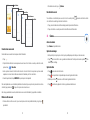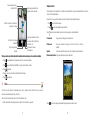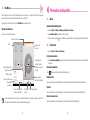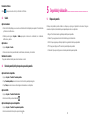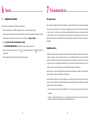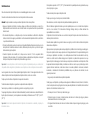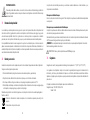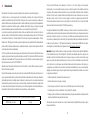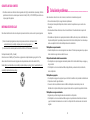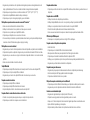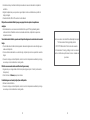MANUAL DE USUARIO
www.us.alcatelmobile.com
Para obtener más información acerca de este disposivo o de las preguntas más frecuentes, visite us.alcatelmobile.com

1 2
Acerca de este manual ............................................
Gracias por elegir la JOY TAB 9029W. Para mantener su dispositivo en óptimas condiciones, lea este manual y
consérvelo para referencia futura.
Tabla de contenidos
Acerca de este manual.............................................. ......................................................... 1
1 Puesta en marcha ........................................................................................................ 4
1.1 Descripción general ................................................................................................................................................. 4
1.2 Configurar ................................................................................................................................................................... 7
1.3 Pantalla de inicio ........................................................................................................................................................ 8
1.4 Barra de estado .......................................................................................................................................................... 8
2 Acerca de su dispositivo ...............................................................................................9
2.1 Encendido/Apagado ............................................................................................................................................... 9
2.2 Batería ........................................................................................................................................................................10
3 Aplicación ................................................................................................................ 11
3.1 Contactos .................................................................................................................................................................. 11
3.2 Mensajes ................................................................................................................................................................... 14
3.3 Gmail ..........................................................................................................................................................................16
3.4 Chrome ......................................................................................................................................................................18
3.5 Calendario ................................................................................................................................................................18
3.6 Cámara ...................................................................................................................................................................... 20
3.7 Fotos...........................................................................................................................................................................21
3.8 Reloj .......................................................................................................................................................................... 23
3.9 Play Música ............................................................................................................................................................... 25
4 Personalice su dispositivo .......................................................................................... 26
4.1 Idioma ........................................................................................................................................................................ 26
4.2 Fecha y Hora .............................................................................................................................................................26
4.3 Sonido .......................................................................................................................................................................27
4.4 Fondo de pantalla, brillo y tiempo de espera de la pantalla ...........................................................................27
5 Seguridad y ubicación................................................................................................28
5.1 Bloqueo de pantalla ................................................................................................................................................ 28
6 Cuenta .....................................................................................................................29
6.1 Actualización de software ...................................................................................................................................... 29

3 4
7 Precauciones de uso ..................................................................................................30
7.1 Información de privacidad .....................................................................................................................................33
7.2 Batería y accesorios: ............................................................................................................................................... 33
7.3 Cargadores ...............................................................................................................................................................34
7.4 Ondas de radio ........................................................................................................................................................35
7.5 Licencias ................................................................................................................................................................... 38
8 Solución de problemas ...............................................................................................40
1
Puesta en marcha ............................................
1.1 Descripción general
Micrófono
Conector de auriculares
Infrarrojos
Micro USB
Cámara frontal

5 6
Botón de aplicaciones recientes
• Toque para abrir una vista de tarjetas de las aplicaciones con las que ha trabajado recientemente.
Botón de inicio
• Desde cualquier aplicación o pantalla, toque para volver a la pantalla de Inicio.
• Mantenga pulsado para activar el Asistente de Google. Puede obtener ayuda como indicaciones e
información sobre restaurantes en función del contenido detectado en la pantalla.
Botón Atrás
• Toque aquí para volver a la pantalla anterior o para cerrar un cuadro de diálogo, el menú de opciones,
el panel de notificaciones, etc.
Botón de Encendido
• Pulsar: Bloquea/Ilumina la pantalla.
• Pulsar y mantener pulsado: Abre el menú emergente para seleccionar entre las opciones Apagar/
Reiniciar.
• Mantenga pulsado el botón de Encendido y el de Volumen para realizar una captura de pantalla.
• Pulse y mantenga el botón de Encendido durante al menos 10 segundos para reiniciar.
Botones de volumen
• En modo Música/Video/Transmisión, ajusta el volumen.
• En modo General, ajusta el volumen del tono de llamada.
• En el modo de vista previa de cámara, pulse el botón de Volumen para tomar una foto o pulse y
mantenga para realizar disparos continuos.
Cámara trasera
Botones de volumen
Botón de encendido
Bocina

7 8
1.2 Configurar
Primera puesta en servicio del dispositivo
Cuando encienda el dispositivo por primera vez, deberá configurar los ajustes siguientes:
• Toque para seleccionar el idioma del dispositivo; a continuación, toque .
• Inserte la tarjeta SIM siguiendo la sección abajo o pulse SALTAR.
• Seleccione un Wi-Fi activo y toque Siguiente. Si no, toque Omitir.
• Establezca Fecha y hora, luego toque Siguiente.
• Revise los servicios de Google y toque ACEPTAR para continuar.
• Establezca un bloqueo para proteger su dispositivo o seleccione Ahora no si desea hacerlo más adelante.
• Toque FINALIZAR para completar la configuración.
• Revise la recopilación de datos del dispositivo, marque la casilla junto a Acepto y vaya a Siguiente, a
continuación toque Declinar o Aceptar, o no marque la casilla para cerrar.
Insertar la tarjeta SIM Nano
Insertar la tarjeta Nano SIM identifica su dispositivo en una red inalámbrica. También puede navegar por Internet con
su dispositivo con conexión Wi-Fi.
Su dispositivo sólo es compatible con tarjetas Nano SIM. No intente insertar otros tipos de tarjeta SIM,
porque podría causar daños en el dispositivo.
1.3 Pantalla de inicio
Deslice hacia arriba para ingresar en la lista de aplicaciones.
Barra de estado
•Indicadores de estado/notificaciones
•Tocar y arrastrar hacia abajo para abrir el panel de notificaciones.
Deslizar el dedo hacia derecha o la izquierda para ver más
pantallas
Atajos de aplicaciones
•Acceder a la aplicación.
•Toque y mantenga presionado para mover o cambiar las
aplicaciones.
Barra de búsqueda
Acceder a la pantalla de búsqueda de texto.
Acceder a la pantalla de búsqueda de voz.
1.4 Barra de estado
Desde la barra de estado, puede ver el estado del dispositivo (en el lado derecho) y la información de las
notificaciones (en el lado izquierdo). A continuación se muestran los iconos que puede ver y su significado:
Icono Estado Icono Estado
Bluetooth® activado Alarma configurada
Nuevo mensaje Nuevo correo electrónico
Red (señal completa) Wi-Fi® activada
Servicio de datos LTE 4G Modo vuelo
SIM

9 10
2
Acerca de su dispositivo ...................................
2.1 Encendido/Apagado
Mantenga pulsada la tecla Encendido hasta que el dispositivo se encienda, desbloquee su dispositivo (deslizar, PIN,
contraseña, patrón) si es necesario y, cuando lo haya desbloqueado, se mostrará la pantalla de inicio.
Si desconoce el código PIN o lo ha olvidado, póngase en contacto con su proveedor de servicio. No guarde el
código PIN dentro de su dispositivo; guárdelo en un lugar que le resulte accesible sin usar el teléfono.
Mantenga pulsado el botón de Encendido en la pantalla de Inicio hasta que se muestren las opciones del
dispositivo, y seleccione Apagar.
Cargando
Inserte el extremo pequeño del cable de carga en el puerto de carga y enchufe el cargador a una toma de corriente.
2.2 Batería
Para optimizar la duración de la batería, puede hacer lo siguiente:
Activar el modo de ahorro de energía
• Ingrese a Ajustes > Batería > Ahorro de batería.
Bajar el brillo de la pantalla
• Ingrese a Ajustes > Pantalla > Nivel de brillo
• Baje el brillo deslizando hacia la izquierda.
Tiempo de espera de la pantalla
• Ingrese a Ajustes > Pantalla > Suspensión de pantalla
• Seleccione la duración del tiempo de espera de la pantalla.

11 12
3
Aplicación ......................................................
3.1 Contactos ..............................................................................................
Contactos permite acceder de forma rápida y fácil al contacto con el que desea comunicarse.
Puede visualizar y crear contactos en el dispositivo y sincronizarlos con sus contactos de Gmail u otras aplicaciones
de la web o de su dispositivo.
• Toque en la lista de contactos para crear un contacto nuevo.
• Toque para acceder a la pantalla de detalles del usuario que desee editar.
• Toque para añadir el contacto a Favoritos; toque para eliminar un contacto de Favoritos.
• Pulse prolongadamente el contacto que desea eliminar y, a continuación, toque .
Añadir un contacto
Toque en la lista de contactos para crear un contacto nuevo.
Deberá introducir el nombre del contacto junto con otra Información. Para pasar de un campo a otro, desplácese
hacia arriba o hacia abajo en la pantalla.
Seleccione una imagen o
tome una foto para el contacto
Al finalizar, toque el icono para guardar
Toque aquí para abrir las etiquetas
disponibles
Cuando haya terminado, toque para guardar.
Para salir sin guardar, puede tocar y, a continuación, tocar DESCARTAR.
Editar contactos
Toque para acceder a la pantalla de detalles del usuario que desee editar.
Cuando haya terminado, toque para guardar.
Añadir a/eliminar de Favoritos
(1)
Para añadir un contacto a Favoritos, toque un contacto para ver los detalles y, luego, toque .
Toque la estrella para eliminar un contacto de Favoritos.
(1)
Sólo pueden añadirse a Favoritos los contactos del dispositivo.

13 14
Suprimir un contacto
• Presione prolongadamente el contacto que desea eliminar y, a continuación, toque y ELIMINAR para
eliminarlo.
• Toque para seleccionar todos los contactos; a continuación, toque y ELIMINAR para eliminar todos los
contactos.
El contacto borrado también se eliminará de otras aplicaciones del dispositivo o Internet la próxima vez que
sincronice el dispositivo.
Compartir un contacto
Puede compartir un contacto con otras personas enviando la información de contacto mediante mensajes y
Bluetooth.
Seleccione un contacto que quiera compartir, toque y, a continuación, toque Compartir.
Opciones disponibles
En la lista de contactos, también puede acceder a otros ajustes tocando .
Ajustes
• Cuentas Toque esta opción para añadir un contacto y configurar la información
respectiva.
• Combinar contactos Toque para combinar los contactos.
• Opciones de visualización Toque para establecer cómo se ordenan los contactos y el formato del nombre.
• Importar/Exportar Permite importar o exportar contactos entre la tarjeta SIM, la tarjeta microSD y el
almacenamiento interno del dispositivo, etc.
• Cuenta predeterminada
para nuevos contactos
Toque aquí para elegir la ubicación predeterminada donde se guardarán los
contactos nuevos.
3.2 Mensajes...............................................................................................
Use la aplicación mensajes para enviar y recibir mensajes de texto (SMS) y multimedia (MMS).
Crear un mensaje
En la pantalla de la lista de mensajes, toque para escribir mensajes de texto/multimedia.
Envío de un mensaje de texto
• Ingrese el nombre o el número de teléfono del destinatario en la barra Para o toque para añadir
destinatarios desde los contactos.
• Toque la barra Escribir mensaje para ingresar el texto del mensaje.
• Toque para insertar emoticonos.
• Cuando termine, toque para enviar el mensaje de texto.
Un mensaje SMS de más de 160 caracteres será facturado como varios mensajes SMS. Aparecerá un contador a la
derecha del cuadro de texto para recordarle cuántos caracteres se permite introducir en un mensaje.

15 16
Enviar el mensaje de texto
Insertar emoticonos
Añadir destinatarios
Los caracteres especiales (acentos) aumentarán el tamaño del mensaje SMS, lo que podría resultar en el
envío de varios mensajes SMS al destinatario.
Envío de un mensaje multimedia
Los mensajes multimedia son mensajes que permiten el envío de videos, imágenes, fotos, animaciones, diapositivas
y sonidos a otros móviles compatibles y a direcciones de correo electrónico.
• Ingrese el número de teléfono del destinatario en la barra Para.
• Toque la barra Escribir mensaje para ingresar el texto del mensaje.
• Toque para abrir el menú de opciones para insertar texto rápido, un contacto, etc. Toque para adjuntar
una imagen, un video, un archivo de audio o un contacto.
• Al finalizar, toque para enviar el mensaje multimedia.
Gestionar mensajes
Cuando reciba un mensaje, aparecerá en la barra de estado como una notificación. Arrastre hacia abajo la
barra de estado para abrir el panel de notificaciones y toque el nuevo mensaje para abrirlo y leerlo. También puede
acceder a la aplicación Mensajes y tocar el mensaje para abrirlo.
Los mensajes se muestran como una conversación.
Toque un mensaje para acceder a la pantalla de redacción de mensaje.
• Toque para guardar el número en contactos o ver detalles del contacto si el número se ha guardado.
• Para responder a un mensaje, ingrese el texto o toque para insertar texto rápido, el contacto, etc.; cuando
termine, toque .
• Si pulsa prolongadamente un mensaje, se mostrarán las siguientes opciones: eliminar , desactivar
notificación , seleccionar/deseleccionar el mensaje , etc. Toque para realizar otras operaciones.
3.3 Gmail .................................................................................................
Configurar el correo electrónico
Para configurar su cuenta de correo electrónico, toque Gmail en la pantalla de Inicio.
El "Asistente de configuración del correo electrónico" le guiará paso a paso, para configurar una cuenta de correo
electrónico.
• Ingrese la dirección de correo electrónico y la contraseña de la cuenta que desea configurar.
• Si la cuenta que ha ingresado no la ha proporcionado el proveedor de servicios del dispositivo, toque
CONFIGURACIÓN MANUAL después de ingresar la dirección de correo electrónico, seleccione un tipo de
cuenta e ingrese la contraseña de su correo electrónico. A continuación, indique el servidor y el puerto correctos
en las interfaces de Ajustes del servidor de entrada y Ajustes del servidor de salida. Por último, toque
FINALIZAR para completar la configuración.
• Para añadir otra cuenta de correo electrónico, puede tocar en la esquina superior izquierda y seleccionar
Ajustes. A continuación, toque Añadir cuenta.
Enviar un correo electrónico
• Toque en la pantalla Bandeja de entrada.
• Ingrese la dirección de correo electrónico del destinatario en el campo Para
• Si es necesario, toque > Cc/Cco para incluir una copia o una copia oculta en el mensaje.
• Ingrese el asunto y el contenido del mensaje.
• Toque para añadir un adjunto.

17 18
• Si no desea enviar el correo electrónico inmediatamente, puede tocar y Guardar borrador o bien tocar la tecla
Atrás para guardar un respaldo.
• Toque para enviar.
Si no desea enviar ni guardar el correo electrónico, puede tocar y luego seleccionar Descartar.
Para añadir una firma a sus correos electrónicos, toque y seleccione Ajustes, a continuación elija la cuenta en la
que dese crear o modificar la firma, y toque Firma móvil para editarla.
Importante: Si le aparece un error de “contraseña incorrecta” al configurar la cuenta de Gmail en la aplicación
Correo electrónico, revise las opciones siguientes:
Opción 1. Generar una contraseña de aplicación
Una contraseña de aplicación es un código de 16 dígitos que le da permiso a un dispositivo o aplicación para
acceder a su cuenta de Google. Si utiliza la Verificación en dos pasos y le aparece un error de “contraseña
incorrecta” al intentar acceder a su cuenta de Google, una contraseña de aplicación puede resolver el problema.
Pasos para generar una contraseña de aplicación:
• Visitar su página de contraseñas de aplicación https://myaccount.google.com/security/signinoptions/two-
stepverification. Es posible que se le pida iniciar sesión en su cuenta de Google.
•Enlaparteinferior,hagaclicenSeleccionaraplicaciónyseleccionelaaplicaciónqueestáutilizando.
•hagaclicenSeleccionardispositivoyseleccioneeldispositivoqueestáutilizando.
•SeleccioneGenerar.
•Sigalasinstruccionesparaingresarensudispositivolacontraseñadeaplicación(elcódigode16caracteresen
la barra amarilla).
•SeleccioneAceptar.
•Cuandohayaterminado,novolveráaveresecódigodecontraseñadeaplicación.Noobstante,veráunalistade
aplicaciones y dispositivos para los que ha creado contraseñas de aplicación.
Si generando una contraseña de aplicación no resuelve el error de “contraseña incorrecta”, procesa a la opción 2
o la opción 3.
Opción 2. Cambiar los ajustes para permitir aplicaciones menos seguras
• Vayaa la sección "Aplicaciones menos seguras" https://www.google.com/settings/security/lesssecureapps de
Mi cuenta.
•Juntoa"Accesoparaaplicacionesmenosseguras",seleccioneActivar.
• Ahora puede configurar su correo electrónico utilizando su nombre de usuario y la contraseña. Si continúa
apareciéndole un error de “contraseña incorrecta”, proceda con la Opción 3.
Opción 3. Acceso a Gmail a través del navegador
Si no desea cambiar sus ajustes de seguridad, siga estos pasos para acceder a su Gmail:
•Desdelapáginadeinicio,pulseelbotónAceptarypulseelNavegador.Ingresehttps://www.google.com/gmail/
en el campo URL del navegador.
•Ingresesunombredeusuarioylacontraseñaparainiciarsesión.
3.4 Chrome .............................................................................................
Al utilizar Chrome, podrá disfrutar navegando por la Web.
Para tener acceso a esta función, toque Chrome en la pantalla de Inicio.
3.5 Calendario.......................................................................................
Puede utilizar el Calendario para realizar un seguimiento de las reuniones y citas importantes, entre otros.
Para acceder a esta función, deslice hacia arriba en la pantalla de Inicio y, luego, toque Calendario.
Visualización de los calendarios
Puede visualizar el Calendario por Eventos, Día, 3 días, Semana o Mes.

19 20
Vista del Día
Vista del Horario
Vista de la Semana
Vista del Mes
Vista de 3 días
Creación de un nuevo evento
Puede añadir nuevos eventos desde cualquier vista del Calendario.
• Toque .
• Complete toda la información necesaria para este evento nuevo. Si se trata de un evento que dura todo un día,
puede activar en Todo el día.
• Invite a personas al evento. Escriba las direcciones de correo electrónico de las personas que desee invitar
separadas con comas. Estas recibirán una invitación de Calendario y de Correo electrónico.
• Cuando haya terminado, toque GUARDAR en la parte superior de la pantalla.
Para crear rápidamente un evento desde la pantalla de vista semanal, toque un punto vacío para seleccionar el área
de destino (que pasará a ser ) y toque el icono para crear el evento nuevo.
Antes de que pueda añadir un evento, añada al menos una cuenta de Calendario y haga visible un calendario.
Eliminar o editar un evento
• Si desea eliminar o editar un evento, toque el evento para acceder a la pantalla de detalles y luego toque
para editarlo.
• Para eliminar el evento, toque y Eliminar.
Recordatorio de evento
Si se establece un recordatorio para un evento, el icono de evento próximo aparecerá en la barra de estado
como notificación cuando llegue la hora del recordatorio.
• Toque y arrastre la barra de estado hacia abajo para abrir el panel de notificaciones.
• Toque el nombre de un evento para ver la lista de notificaciones del Calendario.
3.6 Cámara .............................................................................................
Acceso a la cámara
Toque Cámara en la pantalla de Inicio.
Captura de una imagen
• Enfoque al objeto o al paisaje con el visor, toque la pantalla para ajustar el enfoque si fuera necesario.
• Toque para tomar la foto, la cual se guardará automáticamente. También puede mantener pulsado para
tomar disparos en ráfaga.
Captura de video
• Toque para acceder al modo de video.
• Toque en la parte inferior de la pantalla para comenzar la grabación del video.
• También puede tocar para sacar una foto durante la grabación del video.
• Toque para detener la grabación. El video se guardará automáticamente.

21 22
Pellizcar o extender con dos dedos
para acercar o alejar
Cambiar entre cámara
frontal/trasera
Tomar una captura de
pantalla
Ver las fotos o los videos
realizados
Toque para cambiar el modo de
la cámara a Filtro, Panorámica,
Automático, etc.
Toque aquí para activar o
desactivar HDR
Toque aquí para establecer los
segundos de la cuenta atrás
Otras operaciones posibles durante la visualización de una imagen o de un video realizados
• Toque en la pantalla de la cámara para ver las fotos o los videos realizados.
• Toque y luego Gmail, Bluetooth, MMS, etc., para compartir la foto o el video.
• Toque para editar.
• Toque para acceder a información detallada de la imagen.
• Toque para eliminar.
3.7 Fotos....................................................................................................
Las fotos sirven de reproductor multimedia para ver fotos y reproducir videos. También ofrece una serie de
operaciones avanzadas para las fotos y los videos.
Para ver las fotos que ha tomado, toque Fotos en la pantalla de Inicio.
• Deslice hacia arriba o hacia abajo para ver los videos o fotos anteriores o siguientes.
Trabajar con fotos
Puede trabajar con fotos girándolas o recortándolas, compartiéndolas con amigos, estableciéndolas como foto de
contacto o fondo de pantalla, etc.
Busque la foto con la que desee trabajar y toque la foto desde la vista de pantalla completa.
• Toque para compartir la imagen.
• Toque para volver a la pantalla principal de la foto.
Toque desde la vista de pantalla completa. Las opciones siguientes están disponibles:
Presentación Toque para ver las imágenes por presentación.
Utilizar como Toque para establecer la imagen como foto del contacto o fondo de
pantalla.
Imprimir Toque para imprimir la imagen, pero debe configurar la impresora primero.
Eliminar del dispositivo Toque para eliminar la imagen del dispositivo.
Toque en la vista de imágenes de pantalla completa y aparecerán más opciones.

23 24
Establezca efectos como West, Palma, Blush, Eiffel, etc.
Recortar y rotar la imagen.
Ajuste los valores de Color, Luz y Pop de la imagen.
Funcionamiento en lotes
Las Fotos ofrecen una función de selección múltiple para trabajar con fotos o videos en lotes. Mantenga pulsada una
imagen y seleccione los elementos con los que quiere trabajar:
• Toque y toque eliminar para eliminar los archivos seleccionados del dispositivo.
• Toque para eliminar los archivos seleccionados.
• Toque para compartir los archivos seleccionados.
3.8 Reloj .................................................................................................
Para acceder al reloj, deslice hacia arriba en la pantalla de Inicio y, luego, toque Reloj.
Configuración del reloj mundial
Toque en la pantalla del reloj.
Toque para añadir una zona horaria.
Configuración de alarmas
Toque en la pantalla del reloj.
Active para activar una alarma existente, o para añadir una alarma nueva. Aparecerán las opciones
siguientes:
• Hora Toque aquí para ajustar la hora de la alarma.
• Repetir Toque aquí para seleccionar los días en los que desea que suene
la alarma.
• Predeterminado Toque aquí para seleccionar un tono para la alarma.
• Etiqueta Toque aquí para establecer un nombre para la alarma.
• Borrar Toque esta opción para eliminar la alarma.
Toque una alarma actual para acceder al modo de edición.
Toque y para eliminar la alarma seleccionada.
Configuración del cronómetro
Toque en la pantalla del reloj.
• Ingrese la hora en el orden segundos, minutos y hora.
• Toque para activar la Cuenta atrás.
• Toque Agregar temp. para añadir otro cronómetro al panel.
• Toque para desactivar la Cuenta atrás.
• Toque Borrar para eliminar la etiqueta actual de cuenta atrás.
Configuración del cronómetro
Toque en la pantalla del reloj.
• Toque para iniciar el cronómetro.
• Toque para detener el tiempo total y los tiempos de vuelta. Sólo se volverán a iniciar tras tocar .
• Toque Reiniciar para restablecer el cronómetro.

25 26
3.9 Play Música .......................................................................................
Puede reproducir archivos de música almacenados en su dispositivo o en su tarjeta microSD. Puede descargar
archivos de música de la computadora al dispositivo con un cable USB.
Para reproducir un archivo de música, toque Play Música en la pantalla de Inicio.
Reproducción de música
Toque una canción para reproducirla.
Atrás
Toque aquí para volver a
reproducir el álbum
desde el principio
Buscar una canción
Toque aquí para acceder
a la pantalla de
reproducción
Toque aquí para poner
en pausa o reproducir
Toque aquí para
reproducir en bucle
todas las canciones o
una sola
Toque aquí para
reproducción aleatoria
Reproducir
anterior
Reproducir siguiente
Acceder a más
funciones
Durante la reproducción de canciones con la aplicación Música, las operaciones de pausa, reproducir o
saltar siguen estando disponibles aunque la pantalla esté bloqueada.
4
Personalice su dispositivo ................................
4.1 Idioma
Cambiar el idioma del dispositivo:
• Ingrese a Ajustes > Sistema > Idiomas y entrada de texto > Idiomas.
• Toque Añadir un idioma para añadir un idioma a la lista.
• Toque y mantenga pulsado junto al idioma que quiera establecer, y arrástrelo a la parte superior de la lista.
4.2 Fecha y Hora
• Ingrese a Ajustes > Sistema > Fecha y hora.
Fecha y hora automática
• Toque Fecha y hora automática para elegir que la red o el GPS proporcionen la fecha y la hora o para desactivar
esta opción.
Zona horaria automática
Active para usar la zona horaria proporcionada por la red.
Establecer fecha
Toque aquí para abrir un cuadro de diálogo en el que podrá definir de forma manual la fecha del dispositivo.
Fijar hora
Toque aquí para abrir un cuadro de diálogo en el que podrá definir de forma manual la hora del dispositivo.
Seleccionar zona horaria
Toque aquí para abrir un cuadro de diálogo en el que definir la zona horaria del dispositivo.

27 28
Formato de 24 horas
Active para que se muestre el reloj con el formato de 24 horas.
4.3 Sonido
Ajustar el volumen:
• Pulse el botón Arriba/Abajo que se encuentra en el lado derecho del dispositivo para ajustar el Tono de llamada
y el Volumen de notificaciones.
• También puede ingresar a Ajustes > Sonido para ajustar el volumen de multimedia, tono de llamada,
notificaciones y alarma.
Ajustar tonos
• Ingrese a Ajustes > Sonido.
• Puede seleccionar tonos para multimedia, las notificaciones, las alarmas y otros sonidos.
Cambiar otros sonidos
Toque para cambiar el nombre para activar o desactivar su sonido.
4.4 Fondo de pantalla, brillo y tiempo de espera de la pantalla
Ajustar los fondos de pantalla
• Ingrese a Ajustes > Pantalla > Fondo de pantalla.
• Toque Fondo de pantalla para seleccionar uno de los fondos de pantalla precargados.
• Toque Fotos para seleccionar una de las imágenes almacenadas en su dispositivo.
Ajustar el brillo
• Ingrese a Ajustes > Pantalla > Nivel de brillo.
• Seleccione el brillo que desee deslizando .
Ajustar el tiempo de espera de la pantalla
• Ingrese a Ajustes > Pantalla > Suspensión de pantalla
• Seleccione la duración del tiempo de espera de la pantalla.
5
Seguridad y ubicación ......................................
5.1 Bloqueo de pantalla
El bloqueo de pantalla le permite establecer un bloqueo que protege su dispositivo de intrusiones. Si alguien
enciende su dispositivo, deberá desbloquear la pantalla para acceder a su dispositivo.
• Ninguno: Permite desactivar la seguridad para desbloquear la pantalla.
• Deslizar: Toque aquí para activar el modo de desbloqueo por deslizamiento.
• Patrón: Toque aquí para que al dibujar el patrón de seguridad se desbloquee la pantalla.
• PIN: Toque para configurar un PIN numérico para desbloquear la pantalla.
• Contraseña: Toque para configurar una contraseña para desbloquear la pantalla.

29 30
6
Cuenta ...........................................................
6.1 Actualización de software
Para acceder a las actualizaciones de software, siga estos pasos:
• Conecte su dispositivo a una red Wi-Fi y asegúrese de tener una conexión de datos potente.
• Asegúrese de que la batería esté totalmente cargada antes de empezar la actualización de software. El nivel de
batería actual de su dispositivo se puede encontrar en el dispositivo, en Ajustes > Batería.
• Ingrese a Ajustes > Sistema > Actualizaciones del sistema.
• Toque BUSCAR ACTUALIZACIONES y el dispositivo buscará el software más reciente
• Si desea actualizar el sistema, toque el botón y, cuando haya terminado, toque para completar la
actualización.
• Ahora su dispositivo dispondrá de la versión de software más reciente.
7
Precauciones de uso ........................................
Precauciones de uso
Antes de utilizar su dispositivo móvil, lea detenidamente este capítulo. El fabricante no se hará responsable de las
consecuencias que resulten de un uso inadecuado del dispositivo y/o no conforme a las instrucciones contenidas
en este documento. Los dispositivos que utilizan conexiones inalámbricas pueden ser vulnerables a intentos
no autorizados de acceder a los datos del dispositivo. La asignación de datos se aplica al uso por parte de los
dispositivos conectados que compartan Wi-Fi. Uso de dispositivos conectados sujetos a los Términos y condiciones
de T-Mobile.
Seguridad en vehículo
Dados los estudios recientes, en los cuales se ha demostrado que el uso del dispositivo móvil al conducir constituye
un factor real de riesgo, incluso cuando se utiliza con el accesorio Manos libres (kit de vehículo, manos libres
portátil…), se prohíbe al conductor utilizar su dispositivo hasta que haya detenido su vehículo. Consulte las leyes
y regulaciones sobre el uso de dispositivos inalámbricos y sus accesorios en las zonas donde maneje. Tenga en
cuenta que: El uso de estos dispositivos puede estar prohibido o restringido en algunas áreas.
Mientras conduzca, no utilice su dispositivo móvil y auriculares para escuchar música o la radio. El uso de auriculares
puede ser peligroso e incluso estar prohibido en algunas áreas.
Al estar encendido, el dispositivo móvil emite radiaciones que pueden interferir con los equipos electrónicos de su
vehículo, como por ejemplo con los sistemas antibloqueo de las ruedas (ABS) o las bolsas de aire de seguridad. Para
asegurarse de que no hay ningún problema:
• Evite colocar su dispositivo móvil encima del tablero o en la zona de despliegue de las bolsas de aire de
seguridad.
• Consulte con el fabricante del vehículo o con su concesionario para comprobar la correcta protección de los
instrumentos de a bordo contra las radiofrecuencias del dispositivo móvil.

31 32
Condiciones de uso
Para un funcionamiento óptimo del dispositivo, es recomendable apagarlo de vez en cuando.
Recuerde consultar las normas locales sobre el uso de dispositivos móviles en aviones.
Atención: Respete las señales cuando vaya a utilizar el dispositivo móvil en zonas públicas.
• Apague su dispositivo móvil donde se le indique. Apague su teléfono antes de abordar en un avión. Si su
dispositivo móvil tiene la función modo vuelo o similar, consulte con el personal de a bordo si puede utilizarlo
durante el vuelo.
• No encienda el dispositivo en un hospital, excepto en las zonas autorizadas. La utilización de dispositivos
móviles, como la de otros equipos, puede interferir con el funcionamiento de dispositivos eléctricos, electrónicos
o que utilicen radiofrecuencias.
• Desconecte el dispositivo cuando esté cerca de gas o de líquidos inflamables. Respete las normas de uso cerca
de depósitos de combustible, estaciones de servicio, fábricas de productos químicos y en todos los lugares
donde existan riesgos de explosión.
• Cuando el dispositivo esté encendido, no lo coloque nunca a menos de 15 cm de un aparato médico
(marcapasos, bomba de insulina, etc.). En particular, al realizar una llamada, lleve el dispositivo a la oreja del
lado opuesto al que lleva el marcapasos o la prótesis auditiva, según el caso.
Importante: Si usa su dispositivo en modo horizontal con gafas de sol polarizadas puede que se reduzca la luz
de la pantalla. Quítese las gafas de sol polarizadas o use su dispositivo en modo vertical para continuar usándolo.
Lea las siguientes instrucciones si lleva implantado algún dispositivo medico. Si tiene alguna duda sobre cómo
utilizar su dispositivo móvil teniendo implantado un dispositivo médico, consulte con su médico.
No deje que los niños utilicen el dispositivo sin la supervisión de un adulto.
No intente desarmar el dispositivo. La garantía no se aplicará si desarma el dispositivo.
Sea siempre muy cuidadoso con su dispositivo y guárdelo en un lugar limpio y sin polvo.
No exponga el dispositivo a condiciones climáticas desfavorables (humedad, condensaciones, lluvia, infiltración de
líquidos, polvo, brisa marina, etc.). Las temperaturas recomendadas por el fabricante van de 0 °C (32 °F) a +50 °C
(122 °F).
Importante: El valor máximo depende del estado del dispositivo, los materiales de su alrededor y la pintura y la
textura de la carcasa.
En temperaturas superiores a 50 °C (122 °F), el funcionamiento de la pantalla puede verse perjudicado, aunque
esto es temporal y no es grave.
No abra ni intente pintar o reparar el dispositivo móvil.
No deje que se le caiga, no lo arroje al vacío, ni intente doblarlo.
Para evitar lesiones, no utilice su dispositivo si la pantalla está dañada, agrietada o rota.
Utilice sólo baterías, cargadores de baterías y accesorios aprobados para su uso con el modelo de su dispositivo
móvil. En el caso contrario, TCL Communication Technology Holdings Limited y sus filiales declinan toda
responsabilidad en caso de daños.
El dispositivo móvil no debe desecharse en un vertedero municipal. Compruebe las normas locales referente a
desechar productos electrónicos.
Recuerde realizar respaldos de seguridad o mantener un registro por escrito de toda la información importante
almacenada en el dispositivo.
Algunas personas son propensas a padecer ataques epilépticos o pérdidas de conocimiento al jugar a videojuegos.
Estos pueden producirse incluso aunque la persona no los haya padecido antes. Si ha experimentado alguno de
estos ataques o pérdidas de conocimiento, o si su familia presenta un historial con antecedentes de este tipo,
consulte a su médico antes de utilizar videojuegos en el dispositivo. Los padres deben supervisar el uso que
hagan sus hijos de los videojuegos u otras funciones que incorporan luces intermitentes en los dispositivos. Todas
las personas deberán de dejar de utilizarlo y consultarán a su médico en caso de que se produzca alguno de los
siguientes síntomas: convulsiones, contracciones oculares o musculares, pérdida de consciencia, movimientos
involuntarios, o desorientación. Para limitar las posibilidades de que se produzcan estos síntomas, tome las
siguientes precauciones:
• Juegue siempre a la máxima distancia posible de la pantalla.
Cuando juegue en el dispositivo, es posible que sienta alguna incomodidad en las manos, los brazos, los hombros,
el cuello u otras partes del cuerpo. Siga las instrucciones para evitar problemas como tendinitis, síndrome del túnel
carpiano u otros desordenes musculares u óseos:
• Descanse por lo menos 15 minutos por cada hora de juego.
• Si durante el juego se le cansan o le duelen las manos, las muñecas o los brazos, deje de jugar y descanse
durante varias horas antes de continuar jugando.
• Si le siguen doliendo las manos, las muñecas o los brazos durante o después de jugar, deje de jugar y acuda
a su médico.

33 34
PROTEGER SUS OÍDOS
Para evitar posibles daños auditivos, no escuche música a volumen alto durante largos períodos de
tiempo. Tenga cuidado cuando escuche por el altavoz con el dispositivo cerca del oído. Utilice siempre
auriculares Alcatel.
7.1 Información de privacidad
Le recordamos que debe respetar las normas y leyes de su país o de los países donde utilice el dispositivo móvil
sobre la toma de fotos y la grabación de sonidos con el dispositivo móvil. Conforme a estas reglas y leyes, puede
estar estrictamente prohibido tomar fotos o grabar las voces de otras personas o cualquiera de sus atributos
personales, así como reproducir o distribuir estas, ya que se puede considerar una invasión de la vida privada.
Es responsabilidad exclusiva del usuario asegurarse de que tiene la autorización previa, si fuera necesaria, de
grabar conversaciones privadas o confidenciales o de tomar fotos de otra persona. El fabricante, el distribuidor o el
vendedor del dispositivo móvil (incluso el operador) no se harán responsables de las consecuencias que resulten de
una utilización inadecuada del dispositivo móvil.
7.2 Batería y accesorios
La batería de su dispositivo no está cargada de acuerdo con la normativa. Cárguela antes de utilizar el dispositivo.
Tenga en cuenta las siguientes precauciones:
• No intente abrir la batería (riesgos de emanaciones de sustancias químicas y quemaduras).
• No perfore, desarme, doble, deforme, abra, triture ni provoque un cortocircuito en la batería.
• No coloque el teléfono al fuego ni a la basura, no lo exponga a temperaturas superiores a 60 °C.
• No la modifique ni refabrique, no intente insertar objetos extraños en la batería, no la sumerja o exponga al agua
u otros líquidos, ni la exponga a fuego, explosión u otros peligros.
Deberá llevar los productos con el símbolo siguiente a uno de los puntos de recolección cuando hayan llegado al
final de su vida útil:
• C entros de eliminación de residuos municipales, con contenedores especiales para este tipo de
equipos.
• C ontenedores en los puntos de venta.
Los productos serán reciclados para evitar que se eliminen sustancias dañinas en el medio ambiente, y sus
componentes serán reutilizados.
En los países de la Unión Europea:
El acceso a los puntos de recolección es gratuito. Todos los productos que lleven este símbolo deberán depositarse
en esos puntos.
En los países que no son miembros de la Unión Europea:
Los productos que lleven este símbolo no deberán tirarse en basureros normales. Tendrán que llevarse a los puntos
de recolección para que puedan ser reciclados.
Para Estados Unidos, puede obtener más información sobre cómo reciclar su dispositivo móvil visitando el sitio web
de CTIA en www.ctia.org/news/how-to-recycle-your-mobile-device
¡ATENCIÓN! Si se reemplaza la batería por otra de modelo incorrecto, puede explotar el dispositivo. Deseche las
baterías usadas siguiendo las instrucciones.
ADVERTENCIA: Cáncer y daños reproductivos: www.P65Warnings.ca.gov
7.3 Cargadores
Cargadores de casa A.C./viaje operarán dentro del rango de temperatura de: 0 °C (32 °F) a 40°C (104°F).
Los cargadores de su dispositivo cumplen con la norma de seguridad para los equipos de tratamiento de la
información y de oficina, y están diseñados sólo para ese uso. Debido a las diferentes características eléctricas
aplicables, el cargador que ha comprado en un país puede resultar incompatible en otro país. Están diseñados sólo
para este uso.
El cargador se instalará cerca del dispositivo para acceder a él fácilmente.
Cargador de viaje: 100-240V, 50/60Hz, 0.5A
Salida: 5V, 2A

35 36
7.4 Ondas de radio
Este dispositivo móvil cumple los requisitos del gobierno sobre exposición a ondas electromagnéticas.
Su teléfono móvil es un emisor/receptor radio. Ha sido diseñado y fabricado a fin de respetar los límites de
exposición a las radiofrecuencias (RF). Estos límites forman parte de un conjunto de exigencias y establecen los
niveles de radiofrecuencia autorizados para el público. Han sido establecidos por grupos de peritos independientes,
basándose en evaluaciones científicas regulares y detalladas. Dichos límites incluyen un margen de seguridad
importante destinado a garantizar la seguridad de todos, sea cual sea la edad o el estado de salud.
La normativa de exposición para dispositivos móviles utiliza una unidad de medida conocida como índice de
absorción específico o SAR. El límite SAR recomendado por las autoridades públicas, tales como la FCC (Federal
Communications Commission = Comisión Federal de Comunicaciones) del gobierno estadounidense o "Industry
Canadá", es de 1.6 W/Kg en promedio sobre un gramo de tejido humano. Las pruebas del SAR se realizan utilizando
posiciones de funcionamiento estándar en las que el dispositivo transmite a su máximo nivel de potencia certificado
en todas las gamas de frecuencia analizadas.
La FCC ha concedido una autorización de equipo para este dispositivo; todos los niveles de SAR informados se han
evaluado y cumplen las normas de exposición a radiofrecuencia de la FCC. La información del SAR de este modelo
de dispositivo está archivada en la FCC y puede encontrarse en la sección Mostrar concesión del www.fcc.gov/oet/
ea/fccid después de buscar el ID de FCC: 2ACCJBT16.
Etiquetado online: Para obtener más información sobre el ID de la FCC, el número IMEI y más, ingrese a Ajustes >
Sistema > Normativa y seguridad.
Si bien el SAR es evaluado en el nivel de potencia más alto, el nivel real de SAR del dispositivo móvil durante su uso
es, por lo general, bastante inferior a los valores máximos obtenidos en las pruebas. Esto se debe a que el dispositivo
está diseñado para funcionar a múltiples niveles de potencia, de manera que sólo use la energía necesaria para
alcanzar la red. En general, cuanto más cerca se encuentre usted de una antena de estación base, más bajos serán
los niveles de potencia del dispositivo móvil. Antes de que un modelo de dispositivo móvil esté disponible para su
venta al público, debe demostrar el cumplimiento con las regulaciones y normas nacionales.
Valor máximo de SAR para este modelo y condiciones bajo las que fue probado
9029W Usado en el cuerpo 1,31 w/kg
Si bien los niveles SAR varían de un dispositivo y modo de uso a otro, todos cumplen con las exigencias
internacionales y con la recomendación europea en vigor en materia de exposición a las radiofrecuencias. Para
comprobar su funcionamiento mientras se lleva sobre el cuerpo, se ha probado el dispositivo móvil a una distancia
mínima de 15 mm del cuerpo, sin piezas metálicas cerca del dispositivo o al usarlo correctamente con un accesorio
adecuado y junto al cuerpo. El uso de otro accesorio puede no cumplir con las exigencias de exposición FCC
RF. Encontrará información adicional sobre el nivel específico de absorción (SAR) en el sitio web de Cellular
Telecommunications & Internet Association (CTIA): https://www.ctia.org
La Organización Mundial de la Salud (OMS) considera que el estado actual de los conocimientos científicos no
justifica la toma de precauciones particulares para el uso de dispositivos móviles. En caso de inquietud, una persona
puede optar por limitar su exposición, o la de sus hijos, a las radiofrecuencias disminuyendo la duración de las
comunicaciones o utilizando la opción "manos libres" (o kit manos libres portátil) que permite alejar el dispositivo de
la cabeza y el cuerpo. (Informe n.° 193). Para obtener informaciones complementarias de la OMS sobre los campos
electromagnéticos y la salud pública, vaya al siguiente sitio web: http://www.who.int/peh-emf.
Importante: Este equipo ha sido probado y se confirma que cumple con los límites para un dispositivo digital Clase
B, de conformidad con la parte 15 de las Reglas FCC. Estos límites están diseñados para ofrecer una protección
razonable en contra de la interferencia dañina cuando el equipo se opera en un entorno comercial. Este equipo
genera, usa y puede emitir energía de radiofrecuencia, por lo que en el caso de no instalarse ni usarse de acuerdo
con el instructivo de uso podría causar una interferencia dañina en las radiocomunicaciones. Sin embargo, no
se garantiza que no interferirá con la recepción de las emisiones de radiotelevisión, lo que se puede determinar
apagando y encendiendo el equipo. El usuario puede intentar corregir las interferencias mediante uno o varios de
los siguientes procedimientos:
• Cambie la orientación o la ubicación de la antena receptora.
• Aumente la distancia entre el equipo y el receptor.
• Conecte el equipo a una toma de corriente de un circuito distinto al que esté conectado el receptor.
• Si necesita ayuda, consulte a un distribuidor o técnico de radio/TV cualificado.
• Cualquier cambio o modificación no aprobado explícitamente por la parte responsable del cumplimiento podría
anular la autoridad del usuario para utilizar este equipo.
Para dispositivos de recepción asociados con un servicio de radio bajo licencia (Radio FM por ejemplo), se aplica
la siguiente declaración:

37 38
Este dispositivo cumple la parte 15 de las normas de la Comisión Federal de Comunicaciones del gobierno de
los Estados Unidos. El funcionamiento está sujeto a la condición de que este dispositivo no provoca interferencias
perjudiciales.
Para otros dispositivos, se aplica la siguiente declaración:
Este dispositivo cumple la parte 15 de las normas de la Comisión Federal de Comunicaciones del gobierno de los
Estados Unidos. El funcionamiento está sujeto a las dos condiciones siguientes:
(1) Este dispositivo podría no causar interferencias dañinas
(2) Este dispositivo debe aceptar cualquier interferencia recibida, incluyendo la interferencia que podría causar una
operación no deseada.
Su dispositivo está equipado con una antena integrada. Para beneficiarse de una calidad de funcionamiento óptima
durante sus comunicaciones, no toque ni deteriore la antena. Puesto que los dispositivos móviles ofrecen distintas
funciones, pueden utilizarse en distintas posiciones además de junto al oído. Cuando se utilice con los auriculares
o el cable de datos USB, el dispositivo debe seguir las normas correspondientes. Si va a usar otro accesorio,
asegúrese de que no incluya ningún tipo de metal y que el dispositivo se sitúe como mínimo a 0 mm del cuerpo.
7.5 Licencias
El logotipo de microSD es una marca comercial de SD-3C, LLC.
La marca y el logotipo de la palabra Bluetooth
®
son propiedad de Bluetooth SIG, Inc. y el uso de dichas
marcas por parte de TCL Communication Technology Holdings Limited y sus filiales está permitido
bajo licencia. Las demás marcas registradas y nombres comerciales son propiedad de sus respectivos
propietarios.
Alcatel 9029W ID de declaración de Bluetooth
®
D038400
El logotipo de Wi-Fi es una marca de certificación de Wi-Fi Alliance.
Ha adquirido un producto que utiliza programas de código abierto (http://opensource.org/) mtd, msdosfs, netfilter/
iptables e initrd en código de objeto y otros programas de código abierto obtenidos bajo licencia según la Licencia
pública general de GNU y la Licencia de Apache. Nosotros le proporcionaremos un respaldo completo de los
códigos fuente correspondientes previa solicitud dentro de un período de tres años a partir de la distribución del
producto por TCL Communication Technology Holdings Limited. Puede descargar los códigos fuente de
http://sourceforge.net/projects/alcatel/files/. El suministro del código de origen es gratuito cuando se obtiene de
nternet.

39 40
GARANTÍA LIMITADA 12 MESES
• Para obtener asistencia e información sobre la garantía, visite https://us.alcatelmobile.com/warranty/. También
puede llamar al Servicio de asistencia para clientes de Alcatel (EE. UU.) al 1-855-368-0829 para solicitar una
copia en papel de la garantía.
INFORMACIÓN DE RECICLAJE
Para obtener más información sobre el reciclaje de componentes electrónicos, realice uno de los pasos siguientes:
1) Visite el sitio web del programa de reciclaje de componentes electrónicos de Alcatel en https://
us.alcatelmobile.com/accessibility-compliance/electronic-recycling-program/, , o
2) Llame al servicio de asistencia para clientes de Alcatel Onetouch US al número 1-855-368-0829.
Reciclaje de baterías (EE. UU. y Canadá):
Alcatel se asocia con Call2Recycle
®
para ofrecer un programa de reciclaje de baterías seguro y práctico. Para
obtener más información sobre nuestro programa de reciclaje de baterías, visite los sitios web de EE. UU. y
Canadá: https://us.alcatelmobile.com/accessibility-compliance/battery-recycling/ y https://ca.alcatelmobile.com/
accessibility-compliance/battery-recycling/.
8
Solución de problemas .....................................
Antes de entrar en contacto con el centro de servicio, consulte las recomendaciones siguientes:
• Para un funcionamiento óptimo, cargue la batería completamente.
• Para mejorar el desempeño del dispositivo, elimine los archivos o las aplicaciones que no necesite de su
dispositivo.
• Para actualizar el software del sistema, utilice el comando Sistema > Actualizar sistema de los ajustes del
dispositivo.
• Para establecer el dispositivo a los ajustes predeterminados de fábrica, utilice las opciones de Restablecer de
los ajustes del dispositivo. Se perderán permanentemente todos los datos del dispositivo. Se recomienda que
realice un respaldo de todos los datos del dispositivo antes de restablecerlo.
Mi dispositivo no se puede encender
• Cuando el dispositivo no se encienda, cárguelo al menos durante 10 minutos para asegurarse de que haya un
mínimo de batería. Luego intente encenderlo de nuevo.
El dispositivo está inactivo desde hace unos minutos
• Si su dispositivo no responde, apáguelo manteniendo pulsado el botón de Encendido hasta que se apague y,
luego, reinícielo.
• Si el dispositivo cuenta con una batería extraíble, extraiga la batería y vuelva a insertarla, a continuación,
reinicie el dispositivo.
Mi dispositivo se apaga solo
• Si su dispositivo se apaga solo, asegúrese de que el botón de Encendido no esté presionado accidentalmente.
• Compruebe el nivel de carga de la batería.
• Si aun así no funciona, restablezca los valores de fábrica del dispositivo a través de las opciones de
Restablecer de los Ajustes del dispositivo. Asegúrese de haber hecho un respaldo de seguridad de los datos.
Mi dispositivo no se carga correctamente
• Asegúrese de que utiliza el cargador adecuado suministrado con el dispositivo.
• Si el dispositivo cuenta con una batería extraíble, asegúrese de que la batería esté insertada correctamente
y que los terminales de la batería entren en contacto con el dispositivo. Debe insertarse antes de conectar el
cargador.

41 42
• Asegúrese de que la batería no esté completamente descargada; si permanece descargada durante mucho
tiempo, podría tardar hasta 10 minutos en mostrar el indicador de carga de batería en la pantalla.
• Compruebe que la carga se efectúa en condiciones normales, de 0 °C (32 °F) a 55 °C (131 °F).
• Compruebe la compatibilidad de entrada de voltaje en el extranjero.
• Compruebe que el puerto de carga está protegido y que no está dañado.
Mi dispositivo no puede conectarse a una red o se muestra "Sin servicio"
• Intente conectar la red moviéndolo a otra ubicación física.
• Verifique la cobertura de red con su operador en el área en que se encuentra.
• Compruebe con su operador que su tarjeta SIM sea válida.
• Compruebe que el dispositivo no se encuentre en modo vuelo.
• Si se encuentra lejos de la red de su operadora, deberá activar el roaming en los ajustes del dispositivo para
conectarse a otra red. Posiblemente se apliquen cargos por roaming.
Mi dispositivo no se conecta a Internet
• Asegúrese de que el servicio de Internet para datos móviles esté disponible en el plan de servicio inalámbrico.
• Compruebe los ajustes de su dispositivo. Asegúrese de que la red móvil esté activada o Wi-Fi esté conectada.
• Asegúrese de que se encuentra en un lugar con cobertura de red para datos móviles o con conexión a Internet
por Wi-Fi.
• Intente conectarse más tarde o desde otra ubicación.
Tarjeta SIM inválida
• Compruebe que la tarjeta SIM esté insertada correctamente (consulte "Insertar o extraer la tarjeta SIM").
• Compruebe que el chip de su tarjeta SIM no esté dañado.
• Asegúrese de que el servicio de su tarjeta SIM coincide con la red en la que se encuentra.
No puedo encontrar mis contactos
• Compruebe que la tarjeta SIM no esté dañada.
• Compruebe que la tarjeta SIM esté insertada correctamente.
• Importe al dispositivo todos los contactos almacenados en la tarjeta SIM.
No puedo utilizar las características descritas en el instructivo
• Consulte con su operador para asegurarse de que su suscripción incluye el servicio.
• Compruebe que esta función no requiera un accesorio adicional.
No puedo añadir contactos
• Compruebe que la lista de contactos de su tarjeta SIM no está llena, elimine archivos o guarde archivos en el
dispositivo.
No puedo enviar o recibir MMS
• Verifique la memoria de su dispositivo; quizás está llena.
• Verifique la disponibilidad de este servicio con su operador y verifique los parámetros de MMS.
• Verifique con su operador el número del centro del servidor o de su perfil de MMS.
• El centro del servidor podría estar saturado. Vuelva a intentarlo más tarde.
• Inicie una nueva conversación de mensajes. La cadena de mensajes quizás ha alcanzado el límite.
PIN de la tarjeta SIM bloqueado
• Comuníquese con el operador para obtener el código PUK de desbloqueo.
No puedo conectar el dispositivo a la computadora
• Instale Smart Suite.
• Compruebe que el controlador USB esté correctamente instalado.
• Abra el panel de notificaciones para comprobar si Smart Suite Agent se ha activado.
• Compruebe que ha marcado la casilla de verificación de depuración USB.
• Verifique que su computadora cumple con las especificaciones requeridas para instalar Smart Suite.
• Asegúrese de que utiliza el cable suministrado con el dispositivo.
No puedo descargar archivos nuevos
• Asegúrese de que haya espacio de almacenamiento suficiente en el dispositivo para la descarga.
• Seleccione la tarjeta microSD para guardar los archivos descargados.
• Compruebe el estado del contrato con su operador.
El dispositivo no puede ser detectado por otros vía Bluetooth
• Compruebe que la función Bluetooth está activada y que el dispositivo es visible para otros usuarios.
• Asegúrese de que los dos dispositivos estén dentro del ámbito de detección del Bluetooth.
La batería se vacía demasiado rápido
• Asegúrese de cargar la batería por completo (mínimo 200 minutos).
• Después de una carga parcial, el nivel de carga indicado puede no ser exacto.
• Espere unos 10 minutos después de la desconexión del cargador para obtener una indicación exacta.
• Ajuste el brillo de la pantalla según corresponda.
• Amplíe al máximo posible el intervalo de comprobación automática del correo electrónico.

43 44
Alcatel es una marca comercial de Nokia utilizada bajo licencia por
TCL Communication Technology Holdings Limited.
© 2019 TCT Mobile Limited. Todos los derechos reservados.
TCL Communication Technology Holdings Limited se reserva el
derecho a modificar las especificaciones técnicas o materiales sin
previo aviso.
• Actualice las noticias y la información del tiempo manualmente o aumente el intervalo de comprobación
automática.
• Salga de las aplicaciones que se ejecutan en segundo plano si no las va a utilizar durante un período de
tiempo prolongado.
• Desactive Bluetooth, Wi-Fi o GPS cuando no los esté utilizando.
El dispositivo se calentará al utilizar los juegos, navegar por Internet o ejecutar otras aplicaciones
complejas.
• Este calentamiento es una consecuencia normal del hecho de que el CPU está gestionando grandes
volúmenes de datos. Al finalizar las acciones mencionadas anteriormente, el dispositivo recuperará sus
temperaturas normales.
Tras restablecer datos de fábrica, no puedo usar el dispositivo sin ingresar las credenciales de mi cuenta de
Google
• Tras el restablecimiento de datos, deberá ingresar las credenciales originales de la cuenta de Google que se
usaba en este dispositivo.
• Si no recuerda las credenciales de su cuenta de Google, complete el proceso de recuperación de cuentas de
Google.
• Si aun así no consigue acceder al dispositivo, contacte con el centro de reparaciones autorizado, pero tenga
en cuenta que no será considerado un caso de garantía.
El teléfono no suena cuando recibe una notificación o llega un mensaje
• Asegúrese de que no tenga activado el modo Interrupciones (ingrese a Ajustes > Sonido > preferencias de
Interrupciones).
• Pulse los botones de Volumen para ajustar el volumen.
He olvidado algunas contraseñas/códigos/claves del dispositivo
• Restaure los valores de fábrica.
• Si aun así no consigue acceder al dispositivo, contacte con el centro de reparaciones autorizado, pero tenga
en cuenta que no será considerado un caso de garantía.
-
 1
1
-
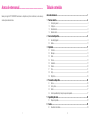 2
2
-
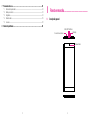 3
3
-
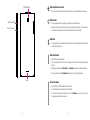 4
4
-
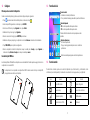 5
5
-
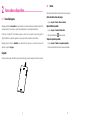 6
6
-
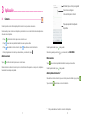 7
7
-
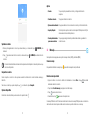 8
8
-
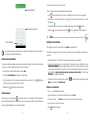 9
9
-
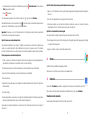 10
10
-
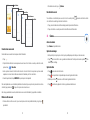 11
11
-
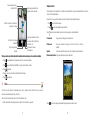 12
12
-
 13
13
-
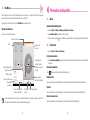 14
14
-
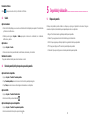 15
15
-
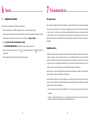 16
16
-
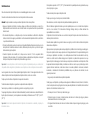 17
17
-
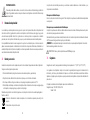 18
18
-
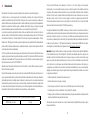 19
19
-
 20
20
-
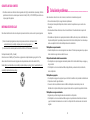 21
21
-
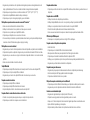 22
22
-
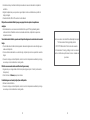 23
23